CAD2010版作为经典的CAD版本,常用来设计图纸,那么在设计的过程中需要给图形填充图案,但是很多小伙伴不知道CAD的图形怎么进行填充图案,那么本次教程就来给大家简单介绍介绍。
方法/步骤
第1步
打开CAD2010版软件
第2步
进入CAD编辑设计界面
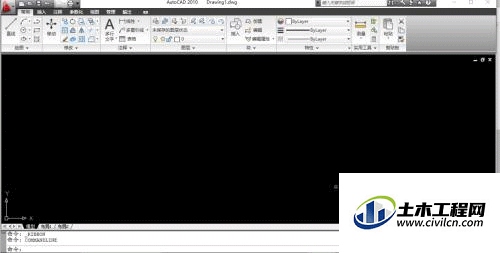
第3步
“常用”菜单栏中,“绘图”菜单栏选择一个"圆"的图形,插入设计界面里,示例仅供参考
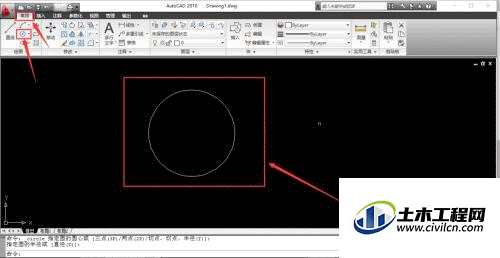
第4步
“常用”菜单栏中,“绘图”菜单栏选择"图案填充"
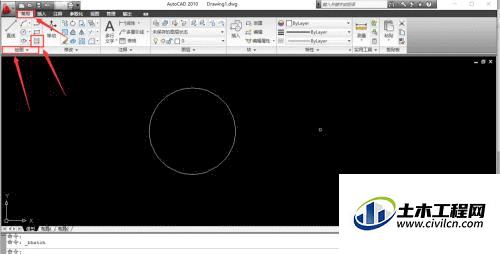
第5步
弹出“图案填充和渐变色”设置对话框,选择“添加:选择对象”
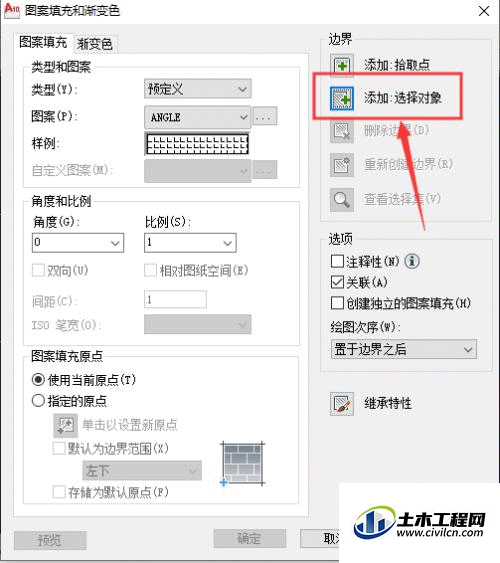
第6步
选择“圆”对象
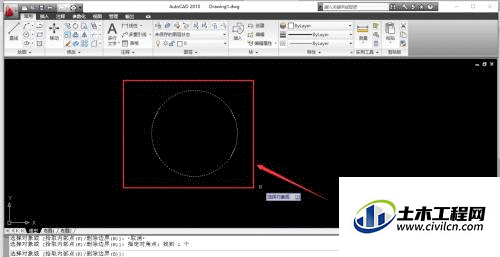
第7步
按下“Enter”键,弹出“图案填充和渐变色”设置对话框,选择“样例”
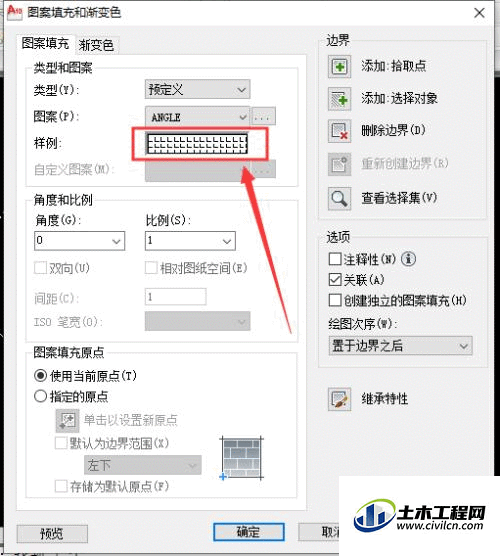
第8步
弹出“填充图案选项板”选择对话框,选择要填充的图案,点击“确定”
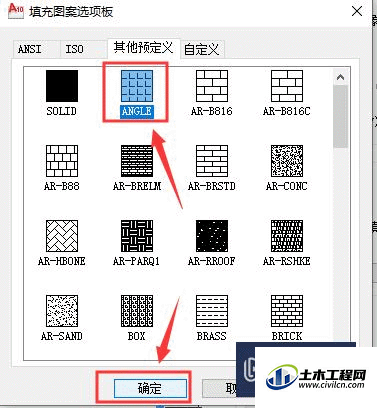
第9步
回到“图案填充和渐变色”设置对话框,点击“确定”
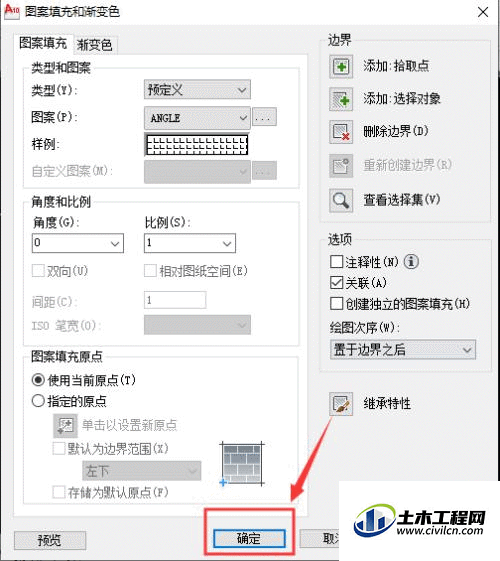
第10步
效果如下图:
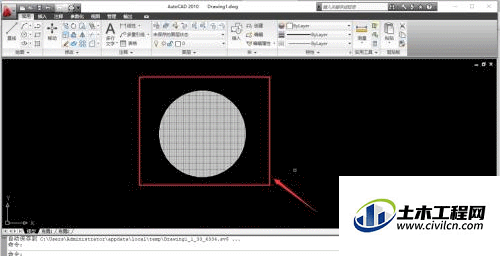
温馨提示:
以上就是关于“CAD2010版如何给图形填充图案?”的方法,还不太熟悉的朋友多多练习,关注我们,帮你解决更多难题!
